Win7无法保存凭据导致网络打印机脱机怎么办 解决方法介绍
发布时间:2016-12-28 来源:查字典编辑
摘要:印机总是不好用,问网管的话也说没办法,还说有好几个人都是这样。但深究下去就会打印机总会出现脱机状态。1、打开“设备和打印机&rd...
印机总是不好用,问网管的话也说没办法,还说有好几个人都是这样。但深究下去就会打印机总会出现脱机状态。

1、打开“设备和打印机”后会发现打印机的图标显示的是灰色的,也就是处于脱机浏览状态。若想使用的话,得在线重新安装一下才行。

2、每次重新安装时,我其实都注意勾选了下面的“记住我的凭据”。
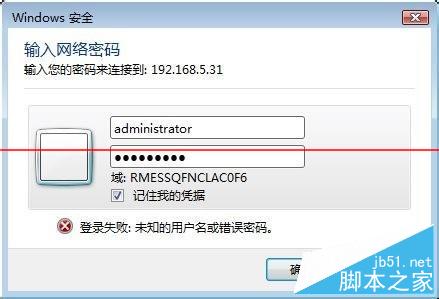
3、安装成功后,点击“控制面板”→在以“类别”方式显示中选择“用户账户和家庭安全”→“凭据管理器”,发现凭据是保存了的,但是下图中红框内显示为“永久性:登录会话”。 上网查了后才知道,其实问题就出在这里,这个意思就是说再次登录就会丢失凭据,因此,打印机也就会显示为脱机状态。
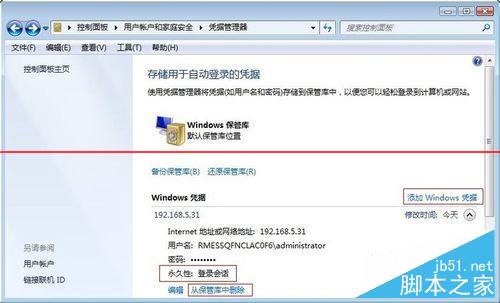
4、想解决的话,首先参照上图删除该凭据,然后点击“添加Windows凭据”,也就是人工专门添加一下。
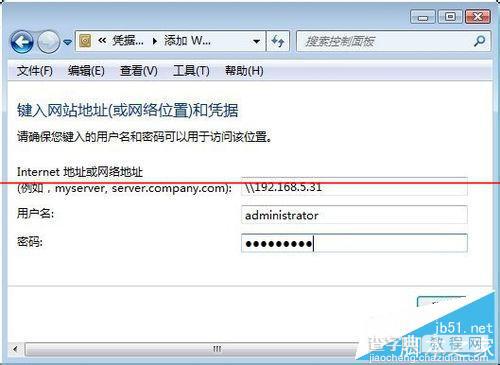
5、手工添加后再看凭据信息,已经显示为“企业”,这样的话凭据就会永久保存,问题得以解决。
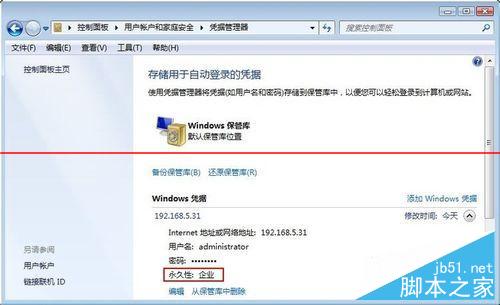
6、成功!

以上就是小编带来的Win7无法保存凭据导致网络打印机脱机怎么办 解决方法介绍,希望能够帮助到大家!


